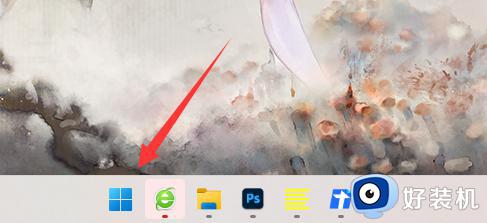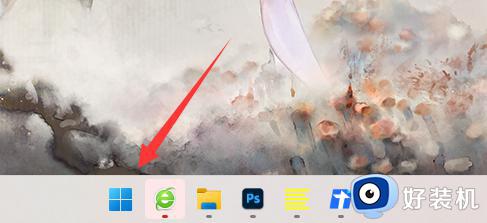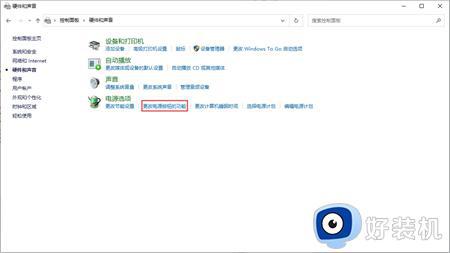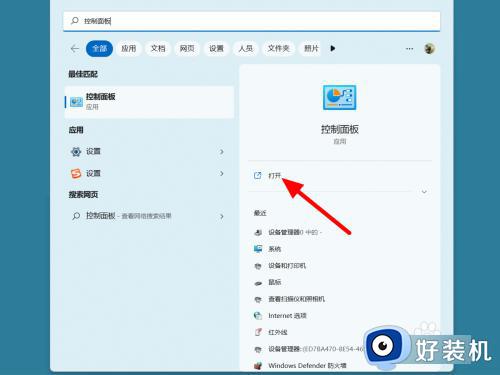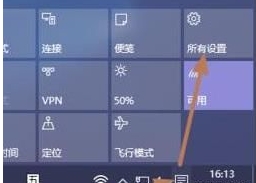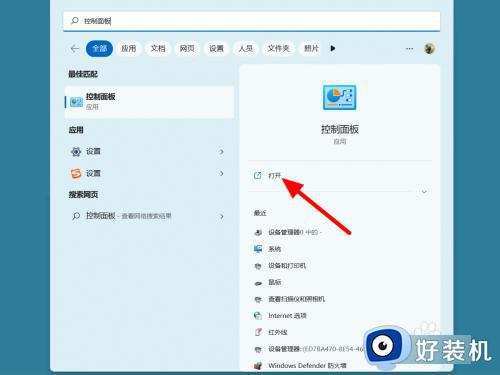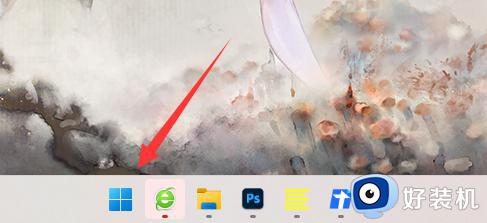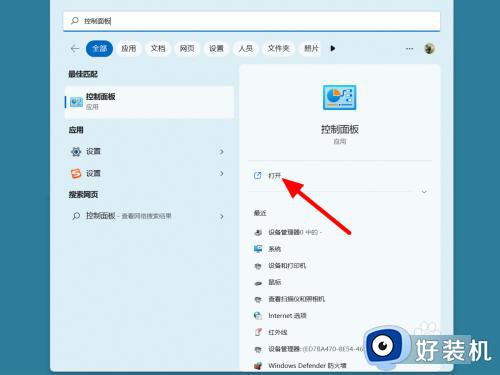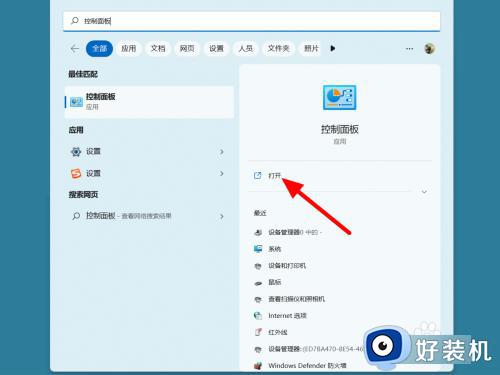win11笔记本电脑关上盖子继续运行如何设置 win11笔记本合上盖子不休眠的设置方法
时间:2023-12-22 10:28:04作者:zheng
一般来说,我们将win11笔记本电脑合上盖之后电脑就会自动停止运行,节省能耗,而有些用户想要设置win11笔记本电脑合盖之后继续运行,但是不知道win11笔记本合上盖子不休眠的设置方法,今天小编就教大家win11笔记本电脑关上盖子继续运行如何设置,操作很简单,跟着小编一起来操作吧。
推荐下载:win11纯净版下载
方法如下:
1、首先我们点开任务栏中的“开始”按钮。
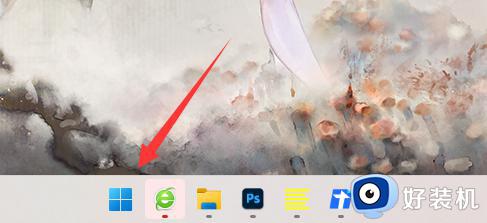
2、然后在上方输入并打开“控制面板”。
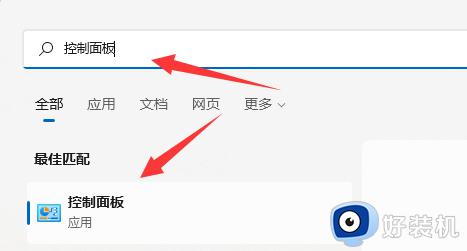
3、再打开其中的“硬件和声音”选项。
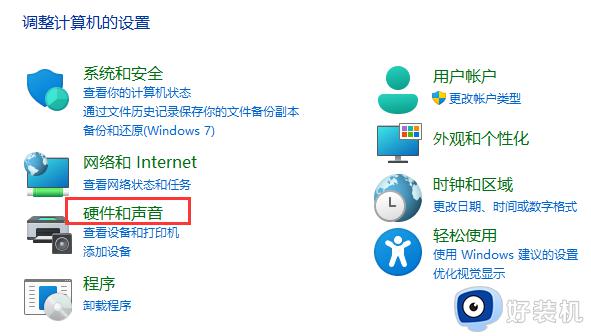
4、再点击下方“更改电源按钮的功能”设置。
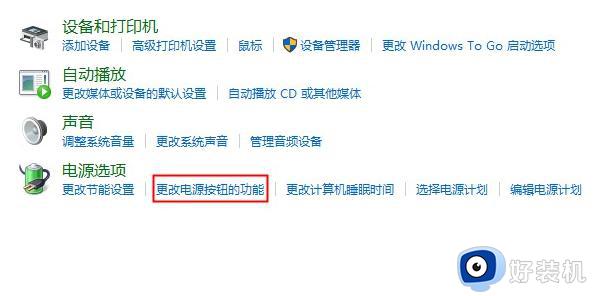
5、最后将关闭盖子时的选项改成“不采取任何操作”就能设置合盖不休眠了。

以上就是关于win11笔记本电脑关上盖子继续运行如何设置的全部内容,还有不懂得用户就可以根据小编的方法来操作吧,希望能够帮助到大家。